当用户用苹果浏览器(MAC)访问中国银行个人网银时,如果未安装密码安全控件或密码安全控件版本太低,密码输入框栏位出现提示信息提醒用户下载最新的密码控件并安装。怎么办呢?这个时候你需要安装中国银行Mac版网银控件才可以。
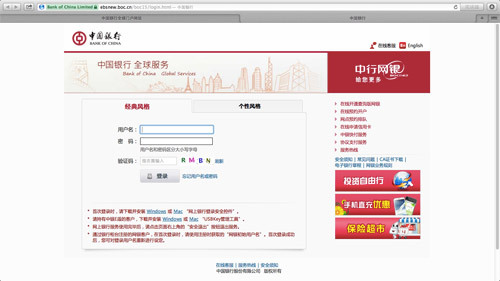
解决方法:
可以通过下载并安全最新的密码安全控件解决此问题。安装控件前需要进行系统的相关设置。
系统设置:
1、执行"苹果"菜单下的"系统偏好设置"命令,或者在Dock任务栏中点按"系统偏好设置"图标,打开"系统偏好设置窗口",选择"安全性与隐私"。
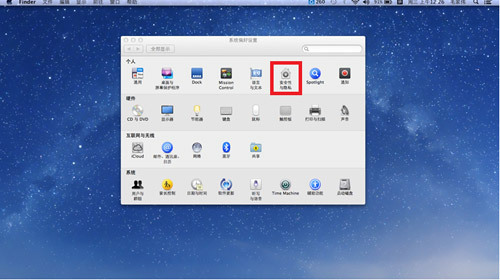
2、在弹出的"安全与隐私"窗口中,通常安全性与隐私里的很多设置都是灰色的,无法直接更改,只有拥有管理员权限的用户才能解锁进行更改,需要解锁才能更改。

3、点击"点按锁按钮以进行更改",在弹出的对话框中输入管理员密码,点击"解锁"即可解锁。

4、解锁后勾选"任何来源",完成系统设置。即可进行控件安装。

控件安装:
1、打开中国银行门户网站(www.bankofchina.com,www.boc.cn),进入网银登陆页面,点击页面下方的Mac链接,在弹出窗口中选择安装路径(桌面),点击"立即下载"下载安全控件。或在PC6苹果网下载:pc6.com/mac/111203.html

2、双击下载的安全控件,在弹出的窗口中点击"继续"进行安装。
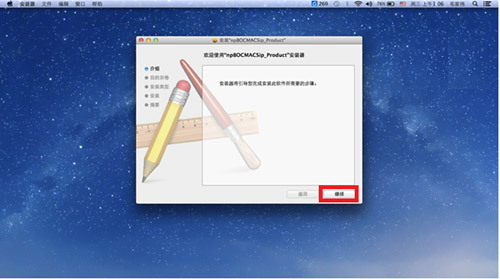
3、选择安装用户。
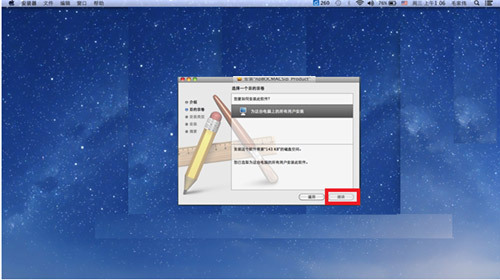
4、选择安装类型。
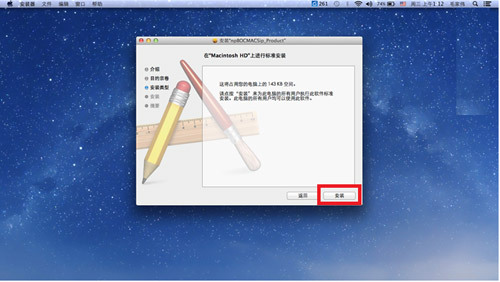
5、输入用户名密码。

5、安装成功提示。

6、安装完成后即可,刷新浏览器或者重新打开浏览器即可正常使用中国银行个人网银。






